Какие приложения acer можно удалить
Работа на компьютере предполагает установку разнообразных программ. Некоторые из них используются постоянно, другие же устанавливаются для разового использования. Но не стоит забывать, что любая программа занимает определенное место в памяти компьютера, и устройство, заполненное множеством ненужных программ, работает медленнее. Поэтому важно периодически чистить компьютер от ненужных программ.
Какие программы необходимо удалить
Для начала необходимо определиться с тем, какие программы можно и нужно удалять:
- Приложения, устанавливаемые автоматически с действительно полезными программами – браузерами, менеджерами файлов. Данные приложения зачастую не только занимают место на диске, но и настроены на автозапуск. Это значительно тормозит загрузку компьютера и его работу.
- Программы, у которых закончилась лицензия. Большинство специализированных программ имеет ограниченный срок лицензии или же имеют бесплатный пробный период. По истечении определенного срока, программа уже не будет работать, следовательно, нужно либо приобрести лицензию заново, либо же удалить программу. В случае если вы не собираетесь использовать ее в ближайшие несколько месяцев, второй вариант предпочтительнее.
- Неиспользуемые программы, загруженные ранее для выполнения одной или двух задач. Зачастую это конвертеры файлов, различные фоторедакторы, плееры. В некоторых случаях – учебные программы и приложения.
Удаление через панель управления
Довольно легкий и быстрый способ чистки компьютера. Для удаления программ таким способом необходимо выполнить следующие шаги:
- Открыть меню «Пуск» с помощью специального значка в левом нижнем углу или же с помощью кнопки «Win» (иногда вместо надписи на кнопке изображают логотип Windows).
- Найти и запустить «Панель управления».
- Выбрать «Программы» – «Удаление программ» при просмотре в виде «Категории». При режиме просмотра «Крупные значки» или «Мелкие значки» – «Программы и компоненты».
- Выбрать из списка необходимую программу и нажать на кнопку «Удалить/Изменить», которая находится вверху таблицы.
- Далее вам будет предложено подтвердить удаление программы. В некоторых случаях для завершения процесса будет необходима перезагрузка. Вы можете подтвердить удаление или и отложить.
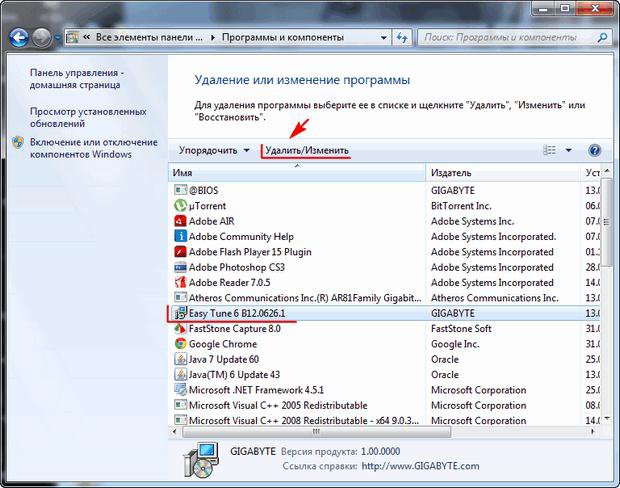
Удаление с помощью специальных ярлыков
Более сложный способ, который предусматривает открытие рабочей папки программы. Каждая программа размещает свои исполняющие файлы и прочую документацию в специальных папках на жестких дисках. Зачастую такая папка содержит исполняющий файл «Uninstall». Запустив его, вы сможете удалить ту или иную программу.
Найти данный файл можно двумя способами:
- Открыть «Пуск» и отыскать папку требуемой программы. Открыть ее, найти и запустить файл «Uninstall». Подтвердить удаление и, при надобности, перезагрузить компьютер.
- Нажать на ярлык и вызвать контекстное меню с помощью правой кнопки. Выбрать в меню «Свойства». Затем перейти во вкладку «Ярлык» и посмотреть пункт «Рабочая папка». Откройте папку по указанному адресу, в которой находится файл «Uninstall».
Другие инструкции на сайте:
Чистка при помощи деинсталляторов
На сегодняшний день существует масса бесплатных приложений, которые не только полностью удаляют программу, но и чистят реестр компьютера от внесенных ею изменений.
CCleaner
Одной из наиболее популярных утилит считается CCleaner. С ее помощью можно не только удалять ненужные файлы и приложения, но и временные файлы, чистить кэш и реестр системы.
Для работы необходимо запустить CCleaner и выбрать в меню слева «Сервис». Затем вам останется лишь просмотреть список установленных на компьютере программ и выбрать требуемую. В меню, расположенном справа, выбрать «Деинсталляция» и затем подтвердить удаление программы.
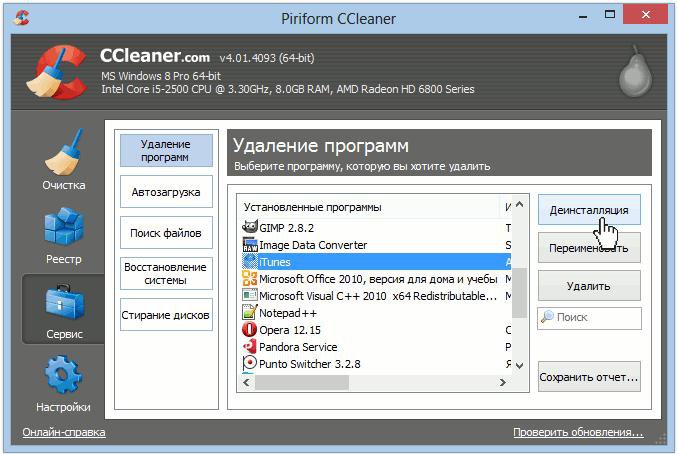
Revo Uninstaller
Еще одна бесплатная программа для удаления файлов – Revo Uninstaller. Ее особенность состоит в том, что она позволяет удалить даже трудноудаляемые программы, содержащие ошибки в коде или зараженные вирусами. Распространяется приложение бесплатно.
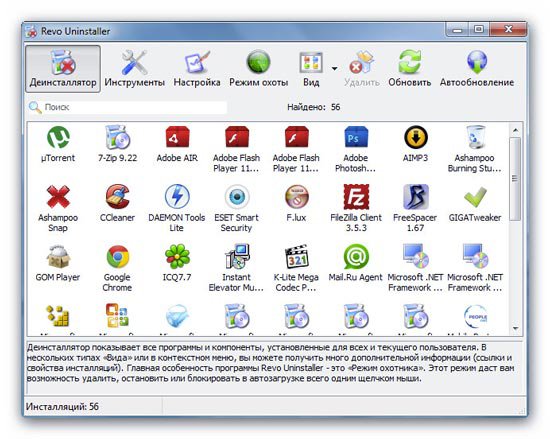
Работа с данным приложением предполагает следующие действия:
- Откройте программу Revo Uninstaller.
- В предложенном диалоговом окне найдите программу, которую собираетесь удалить, и щелкните по ней правой кнопкой мыши.
- Затем выберите пункт «Удалить».
- Программа начнет анализ программы, по окончанию которого запустит работу деинсталлятор приложения.
- В диалоге «Удаление программы» выберите необходимые действия с приложением. В случае если вам предложат перезагрузку компьютера, откажитесь от нее, нажав на кнопку «Перезагрузить позже». Зачем отклонять перезагрузку? Для того чтобы Revo Uninstaller смог провести проверку системы и найти оставшиеся после удаления программы файлы.
- После удаления выберите режим сканирования, желательно в режиме «Продвинутый».
- Дождитесь окончания сканирования. Оно может занять от 5 минут до получаса, в зависимости от объема памяти вашего компьютера.
- По окончании проверки посмотрите результаты, отображаемые в окне «Найдено оставшихся записей в реестре».
- Отметьте все записи и нажмите «Удалить».
- Отметьте и удалите записи в окне «Найденные оставшиеся файлы».
Другие популярные приложения
Удалять ненужные программы можно также с помощью следующих приложений:
- IObit Uninstaller;
- Uninstall Tool;
- ZSoft Uninstaller;
- Absolute Uninstaller;
- Advanced Uninstaller PRO.
Как правильно удалять программы? (видео)
Узнайте, где находятся установленные на компьютере программы и как правильно удалять их с помощью «Панели управления», а также используя рабочие папки программ в следующем видео:
Откройте «Установку и удаление программ» Windows 10, и вы наверняка увидите там что-нибудь из этого списка. В лучшем случае эти приложения вам не нужны. В худшем — они не только занимают место, но ещё и добавляют системе уязвимостей. Удаляйте их без колебаний.
1. Flash Player и другие устаревшие технологии
Когда-то веб-страницам требовались такие плагины, как Adobe Flash, Microsoft Silverlight или Java, чтобы проигрывать видео или показывать разнообразные апплеты. Теперь, когда большинство современных сайтов перешло на HTML5, в этих штуках больше нет нужды. Тем более что во Flash или Silverlight постоянно обнаруживают бреши в безопасности.
Adobe планирует полностью прекратить поддерживать Flash к 2020 году. Годом дольше продлится поддержка Silverlight. А Java, может быть, и была революционной технологией на момент релиза в 1995 году, но с тех пор многое изменилось.
Так что удаляйте Flash Player, Shockwave Player, Silverlight и Java. Они уже не понадобятся.
Альтернатива: не требуется. Сейчас большинство сайтов прекрасно показывают видео без сторонних плагинов.
2. «Амиго» и прочие junkware-приложения
Если вы устанавливаете много программ и невнимательно изучаете, что они предлагают установить в довесок, вы обнаружите у себя много незваных гостей.
Альтернатива: нормальные браузеры вроде Chrome, Firefox, Opera или Vivaldi. Загружайте приложения из проверенных источников и не допускайте установки нежелательного ПО. Unchecky поможет вам в этом.
3. CСleaner и прочие чистильщики системы
Многие не представляют жизни без программ вроде CCleaner или IObit Advanced SystemCare. Но они не делают ничего такого, на что не способна встроенная «Очистка диска» Windows 10. К тому же многие чистильщики, твикеры и оптимизаторы поселяются в трее и отбирают системные ресурсы.
Вам правда нужно каждые несколько дней вычищать куки из браузера? А удаляя «лишние» ключи из реестра, вы вполне можете навредить системе. Да, CCleaner может помочь удалить некоторые программы, от которых не избавиться средствами Windows, но без него вполне можно обойтись. Это же относится и к остальным оптимизаторам.
Альтернатива: штатные средства системы. Если хотите освободить место, используйте «Очистку диска» Windows. Если хотите дефрагментировать диск, запускайте «Дефрагментацию диска». Не надо лишний раз лазить в реестр и удалять оттуда ключи с малопонятными названиями. Системе виднее, что ей нужно.
4. Предустановленное ПО
Какой бы ноутбук вы ни приобрели — HP, Dell, Toshiba, Lenovo, — вы обнаружите в нём набор предустановленного ПО от производителя, пользы от которого нет никакой. Например, на моём ноутбуке HP обнаружились HP Lounge, HP 3D DriveGuard, CyberLink YouCam, HP Support Assistant и панель HP для таскбара Windows 10.
Все эти приложения призваны что-то обновлять и от чего-то защищать, но на практике только расходуют ресурсы системы и занимают место. Удаляйте предустановленное ПО.
Альтернатива: не требуется. Windows 10 сама способна устанавливать обновления и драйверы.
5. Metro-приложения Windows 10
У Metro-приложений весьма ограниченная функциональность и своеобразный интерфейс. Может быть, на планшете под управлением Windows 10 они и уместны, но на ноутбуке или стационарном компьютере выглядят просто лишними. Вы легко найдёте им более подходящую замену. К счастью, их вполне можно удалить.
6. Edge и Internet Explorer
Internet Explorer 11 — последняя версия этого «легендарного» браузера. Им уже давно никто не пользуется, тем не менее Microsoft оставляет его в составе Windows 10.
Чтобы отключить Internet Explorer (полностью удалить его не получится), наберите в поиске «Включение и отключение компонентов Windows», откройте найденное и уберите галочку напротив Internet Explorer 11.
Что касается Edge, то он, конечно, выглядит нормальным браузером… но только на фоне Internet Explorer. Microsoft искренне старается сделать Edge популярным, но пока это у неё не очень-то получается. Как и во многих новых приложениях Microsoft, интерфейс Edge больше подходит планшетам, нежели обычным ПК. Так что его тоже можно удалить. Правда, как и в случае с предустановленными Metro-приложениями, это потребует некоторых лишних телодвижений.
Альтернатива: их много. Большинство пользователей используют Edge и Internet Explorer только для того, чтобы зайти на сайты Chrome, Firefox или Opera и установить приличный браузер. Поступите и вы так.
7. Skype Click to Call
Довольно бесполезное расширение для браузера, которое устанавливается вместе со Skype. Оно позволяет звонить по телефонным номерам, которые встречаются на веб-страницах. Зачастую Skype Click to Call принимает за телефонные номера наборы цифр, которые номерами не являются. Удаляйте его, Skype это не навредит.
Альтернатива: вероятнее всего, не требуется. И часто ли вы звоните по Skype на стационарные номера?
8. Windows Media Player и QuickTime
Вы ещё пользуетесь стандартным проигрывателем от Microsoft? Есть множество куда более удобных и функциональных альтернатив. Отключить Windows Media Player можно через «Включение и отключение компонентов Windows».
QuickTime мог установиться на ваш компьютер, если вы используете iTunes для Windows, но iTunes больше не нуждается в QuickTime для своей работы. Поддержка QuickTime для Windows прекращена Apple в 2016 году. Все медиаформаты, поддерживаемые QuickTime, при необходимости можно легко открыть сторонними плеерами.
Альтернатива: другие плееры для воспроизведения аудио и видео, такие как AIMP, foobar, KMPlayer и VLC. Они поддерживают гораздо больше файловых форматов, да и интерфейс у них приятнее.

Приветствую друзья! Сегодня поговорим о программе Acer Portal. Я постараюсь найти максимум информации и написать ее простыми словами.
Сразу скажу, что скорее всего Acer Portal является фирменной прогой и может быть предустановленной на ноутбуке. А еще думаю что она не особо нужна.. Короче разберемся подробнее.
Устанавливается прога вроде как сюда:
C:\Program Files (x86)\Acer\Acer Portal\
И работает вроде под процессом Acer Portal.exe.
Вот собственно скриншот проги, где видим все компоненты:

Внешний вид
Собственно вот приложение на Андроид:


Но еще вместо этого, вроде бы, можно использовать аккаунт Фейсбука, Gmail-почты, либо аккаунт Асер (наверно на офф сайте есть рега).
После реги в мобильном приложении будут красиво отображены иконки:


Окончание обслуживания
Собственно прога Acer Portal походу господа уже не работает:

Наверно поэтому и нет приложения в Плей Маркете? Хотя на других сайтах вроде как можно скачать.. но там могут быть вирусы..
Как удалить Acer Portal?
На компе также. Но покажу трюк как все сделать быстрее:
Окно со списком установленного софта:

Заключение
Главное думаю выяснили:
Надеюсь информация пригодилась. Удачи и добра, до новых встреч!
Добавить комментарий Отменить ответ
Этот сайт использует Akismet для борьбы со спамом. Узнайте как обрабатываются ваши данные комментариев.
При запуске в 2007 году Microsoft Silverlight задумывался как универсальный инструмент для написания многофункциональных веб-приложений, подобных Adobe Flash. Сегодня, если вы посетите официальную страницу Silverlight в Microsoft Edge, вы увидите уведомление о том, что он больше не совместим с официальным браузером Microsoft. Это говорит нам о том, насколько бесполезной стала программа.

Хотя по-прежнему можно запускать Silverlight в браузере Internet Explorer, поддержка которого прекращена, на официальном сайте указано, что поддержка Silverlight 5 прекратится после октября 2021 года.
2. Adobe Flash
Когда-то универсальный стандарт для видео, игр и веб-контента, Adobe Flash, наконец, был окончательно отменен. В основном это связано с тем, что он был подвержен атакам из-за множества присущих ему уязвимостей. К сожалению, это сделало его фаворитом среди авторов вредоносных программ.

Большинство пользователей настольных компьютеров перешли на новые форматы графического интерфейса, поскольку современные браузеры больше не поддерживают эту устаревшую программу. Поэтому самое время попрощаться с Adobe Flash.
3. Java
В это трудно поверить, но использование Java сегодня рассматривается как ненужная угроза безопасности, и вы можете поблагодарить миллионы киберпреступников за использование этой программы. Хотя разработчики по-прежнему любят использовать Java-программы, такие как Java Development Kit (JDK), это не то же самое, что Java Runtime Environment (JRE), которую вам нужно удалить из Windows 10.

4. iTunes
Поскольку этот список касается программ Windows, не рекомендуется использовать iTunes на устройстве с Windows 10. Пользовательский интерфейс может стать очень медленным из-за функции автосинхронизации. Существует множество несовместимых программных продуктов, из-за которых простые пункты меню могут некорректно отображаться на экране Windows.
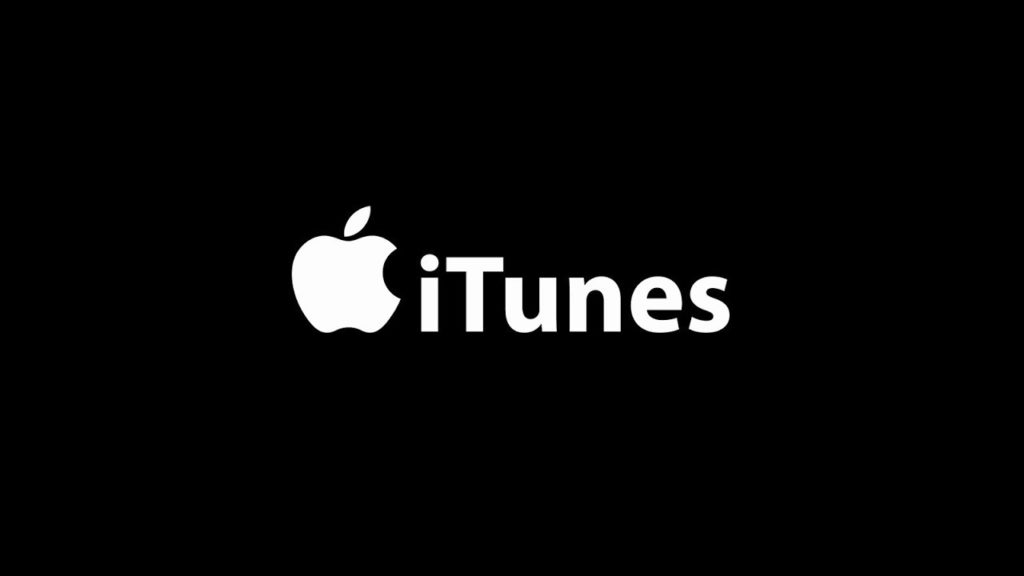
Если вы используете устройство с Windows 10, избавьтесь от проблем и избавьтесь от iTunes, так как Windows просто не была предназначена для этой программы.
5. QuickTime
На устройствах Windows нет недостатка в качественных медиаплеерах. От приложения Microsoft до VLC есть множество программ на выбор. QuickTime не входит в их число. Многие пользователи жалуются на QuickTime, который больше не поддерживается Apple.
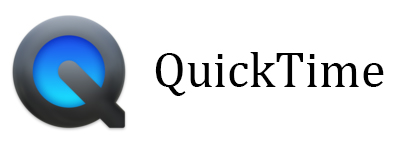
Как и iTunes, QuickTime отлично работает на Mac, но не подходит для Windows. Программа официально не доступна для Windows 10, поскольку Apple прекратила поддержку Windows еще в январе 2016 года.
6. CyberLink PowerDVD
Когда-то непревзойденный выбор для воспроизведения мультимедиа в Windows и других системах, CyberLink PowerDVD начал вести себя как сверхмощное вредоносное ПО. Даже после удаления PowerDVD повсюду будут оставшиеся записи программного обеспечения.

Рекомендуем не использовать программу PowerDVD на своем компьютере с Windows, так как в наше время достаточно качественных медиаплееров, которые более безопасны для вашей системы.
7. Распространяемое ПО Dell
Это проблема, в основном затрагивающая пользователей Dell, поскольку многие новые ноутбуки поставляются в комплекте со всевозможными ненужными программами. Поэтому, если вы приобрели новый ноутбук, вам придется потратить свое драгоценное время, чтобы удалить это навязанное программное обеспечение.

Некоторые из этих ненужных программ включают Dell Dumpster Fire, Dell SupportAssist, Dell Digital Delivery, Dell Customer Connect и т. д. Если вы не являетесь поклонником программного обеспечения Dell, избавьтесь от этих дополнительных приложений.
Стоит отметить, что у Lenovo и Acer из коробки также может быть различное навязанное ПО, которое нужно сразу удалить.
8. CCleaner
В отличие от многих других программ из этого списка, CCleaner имеет свои тонкости. Инструмент можно использовать для очистки реестра Windows и удаления нежелательных программ. Большинство компьютерных специалистов часто используют эту программу и рекомендуют ее для повседневного использования. Но так ли хороша эта программа?

Мы должны помнить, что CCleaner был полезен в то время, когда на устройствах Windows было много недостатков в безопасности и функциях. В настоящее время это уже не так, поскольку недавние обновления Windows позаботились о многих основных уязвимостях. Использование сторонней программы для обработки ошибок реестра может принести больше вреда, чем пользы. Текущие обновления Windows позволяют решать различные проблемы, поэтому нет смысла использовать CCleaner на своем компьютере.
9. Антивирусы
Новые компьютеры и ноутбуки обычно поставляются с пробными версиями платных антивирусов. Все бы хорошо, но в большинстве случаев это не самые лучшие антивирусные решения, которые по завершении бесплатного периода попросят продлить подписку.

Лично я не использую никаких антивирусов, кроме защитника Windows, который показал себя достаточно хорошо во многих тестах. Но, если вы хотите использовать сторонний антивирус, тогда выберите антивирусное ПО, которое незаметно работает в фоновом режиме и не нагружает систему.
10. Торрент-программы
Вы все еще используете программное обеспечение Torrent, такое как UTorrent и BitTorrent, на устройстве с Windows? Вы должны знать, что Microsoft ненавидит их, так как они часто используются для распространения вредоносного программного обеспечения.

Технически вы все еще можете использовать торренты в Windows, но дни торрент-клиентов, похоже, сочтены. Если вы хотите использовать торренты, перейдите к предварительно одобренным торрент-приложениям в магазине Microsoft Store. Они не только имеют лучший, современный графический интерфейс, но и предлагают доступ к законным ссылкам на скачивание торрентов.
Мы обсудили некоторые из самых популярных программ, которые вам необходимо удалить из Windows 10. Разработчики некоторых из этих программ массово отказываются от них, поэтому вы не получите необходимой поддержки. Остальные считаются ненужным или даже вредоносным программным обеспечением, поэтому от них следует быстро избавиться для безопасности вашей системы.
Читайте также:


